Visual Studio Bağlı Hizmetleri kullanarak Redis için Azure Cache ekleme
Visual Studio ile, Bağlı Hizmetler özelliğini kullanarak aşağıdakilerden herhangi birini Redis için Azure Cache bağlayabilirsiniz:
- .NET Framework konsol uygulaması
- ASP.NET Model-Görünüm Denetleyicisi (MVC) (.NET Framework)
- ASP.NET Core
- .NET Core (konsol uygulaması, WPF, Windows Forms, sınıf kitaplığı dahil)
- .NET Core Çalışan Rolü
- Azure İşlevleri
- Evrensel Windows Platformu Uygulaması
- Xamarin
- Cordova
Bağlı hizmet işlevi, projenize tüm gerekli başvuruları ve bağlantı kodunu ekler ve yapılandırma dosyalarınızı uygun şekilde değiştirir.
Not
Bu konu, Windows üzerinde Visual Studio için geçerlidir. Mac için Visual Studio için bkz. Mac için Visual Studio bağlı hizmetler.
Önkoşullar
- Azure iş yükünün yüklü olduğu Visual Studio.
- Desteklenen türlerden birinin projesi
- Azure hesabı. Azure hesabınız yoksa Visual Studio aboneleri için Azure avantajlarınızı etkinleştirin veya ücretsiz deneme sürümüne kaydolun.
Bağlı Hizmetleri kullanarak Redis için Azure Cache bağlanma
Projenizi Visual Studio'da açın.
Çözüm Gezgini Bağlı Hizmetler düğümüne sağ tıklayın ve bağlam menüsünde Bağlı Hizmet Ekle'yi seçin.
Bağlı Hizmetler düğümünü görmüyorsanız Proje>Bağlı Hizmetler> Ekle'yi seçin.
Bağlı Hizmetler sekmesinde, Hizmet Bağımlılıkları için + simgesini seçin.
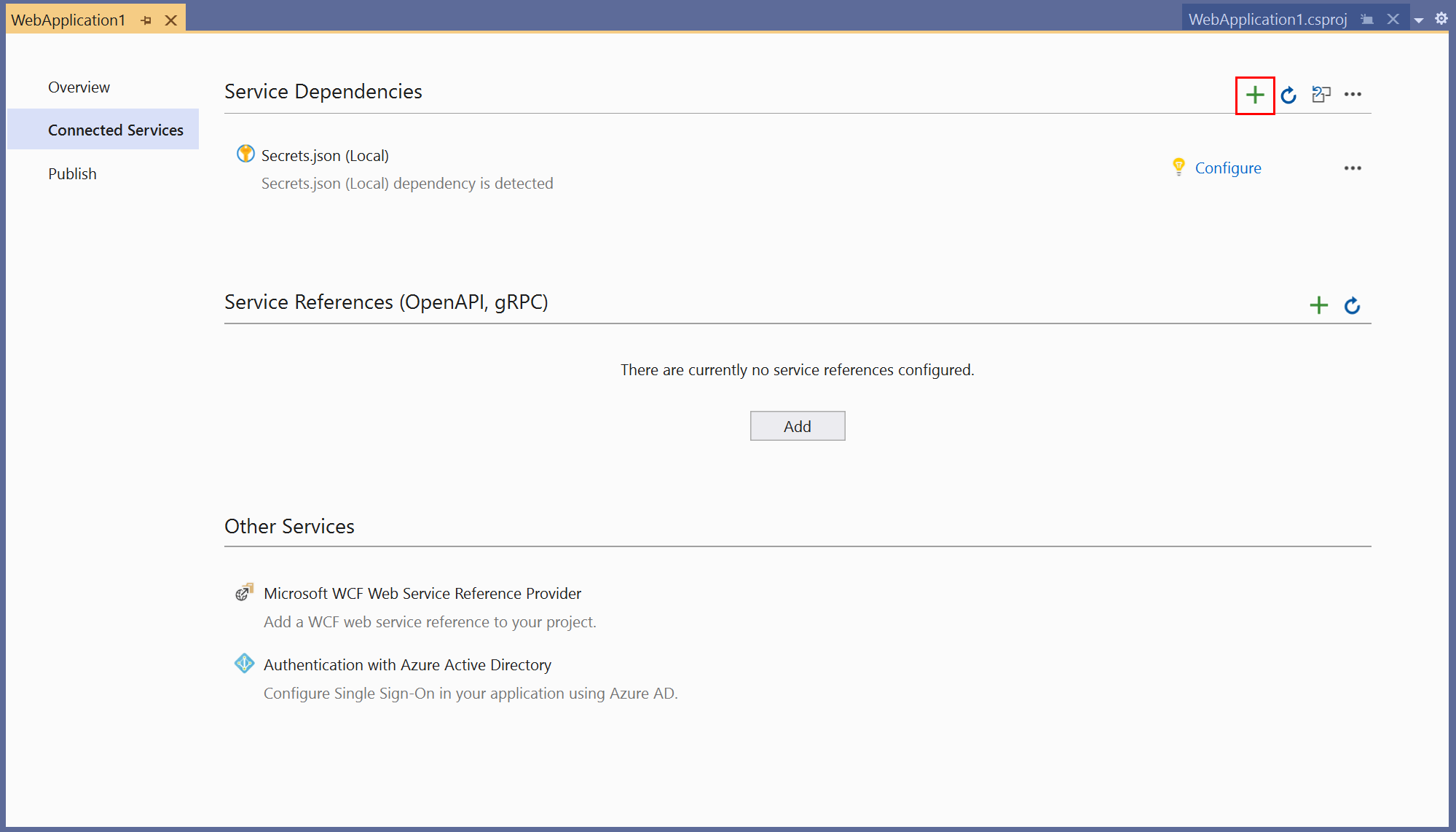
Bağımlılık Ekle sayfasında Redis için Azure Cache'yi seçin.
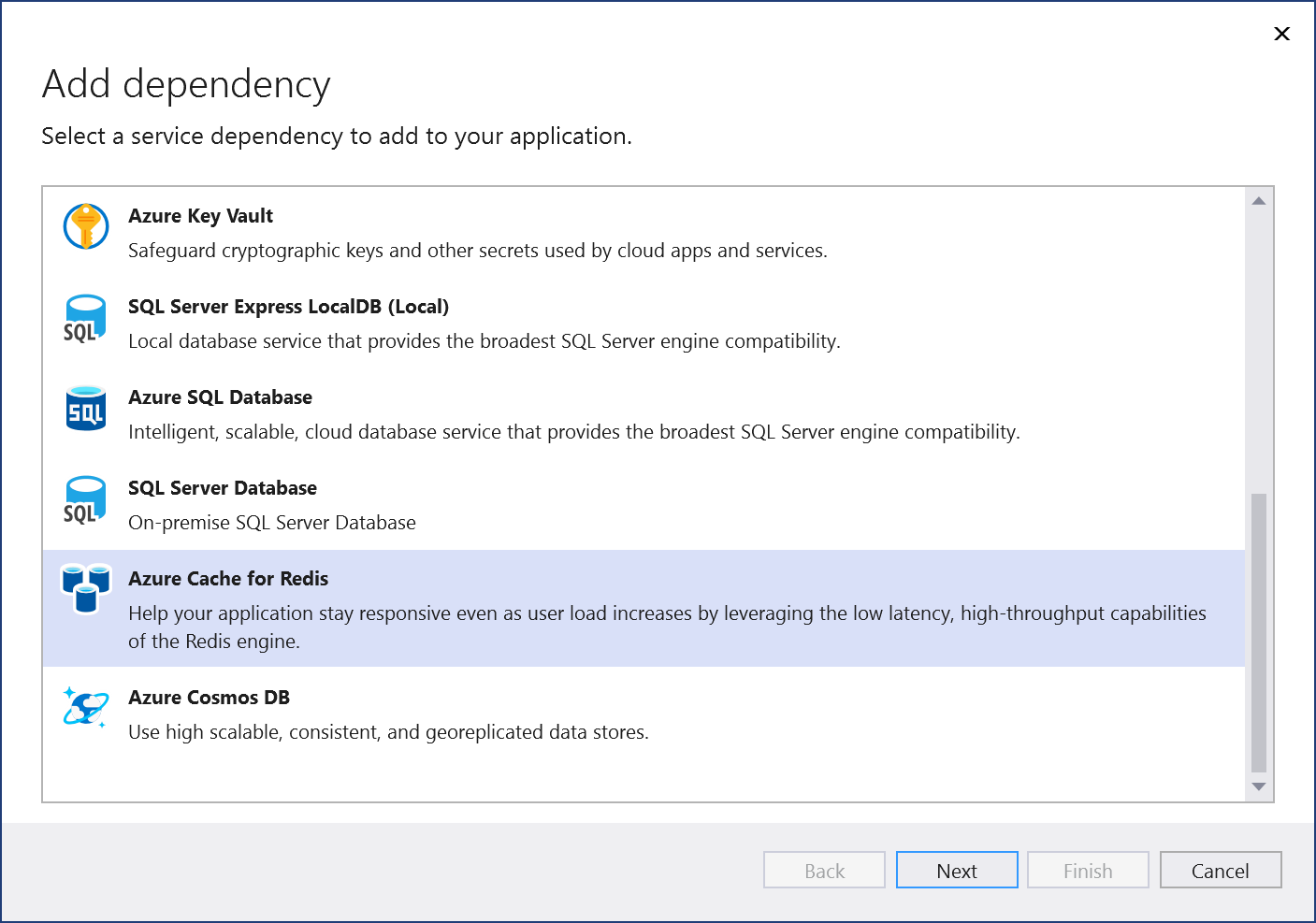
Henüz oturum açmadıysanız Azure hesabınızda oturum açın. Azure hesabınız yoksa ücretsiz denemeye kaydolabilirsiniz.
Redis için Azure Cache Yapılandır ekranında var olan bir Redis için Azure Cache seçin ve İleri'yi seçin.
Yeni bir bileşen oluşturmanız gerekiyorsa sonraki adıma geçin. Aksi takdirde 7. adıma geçin.
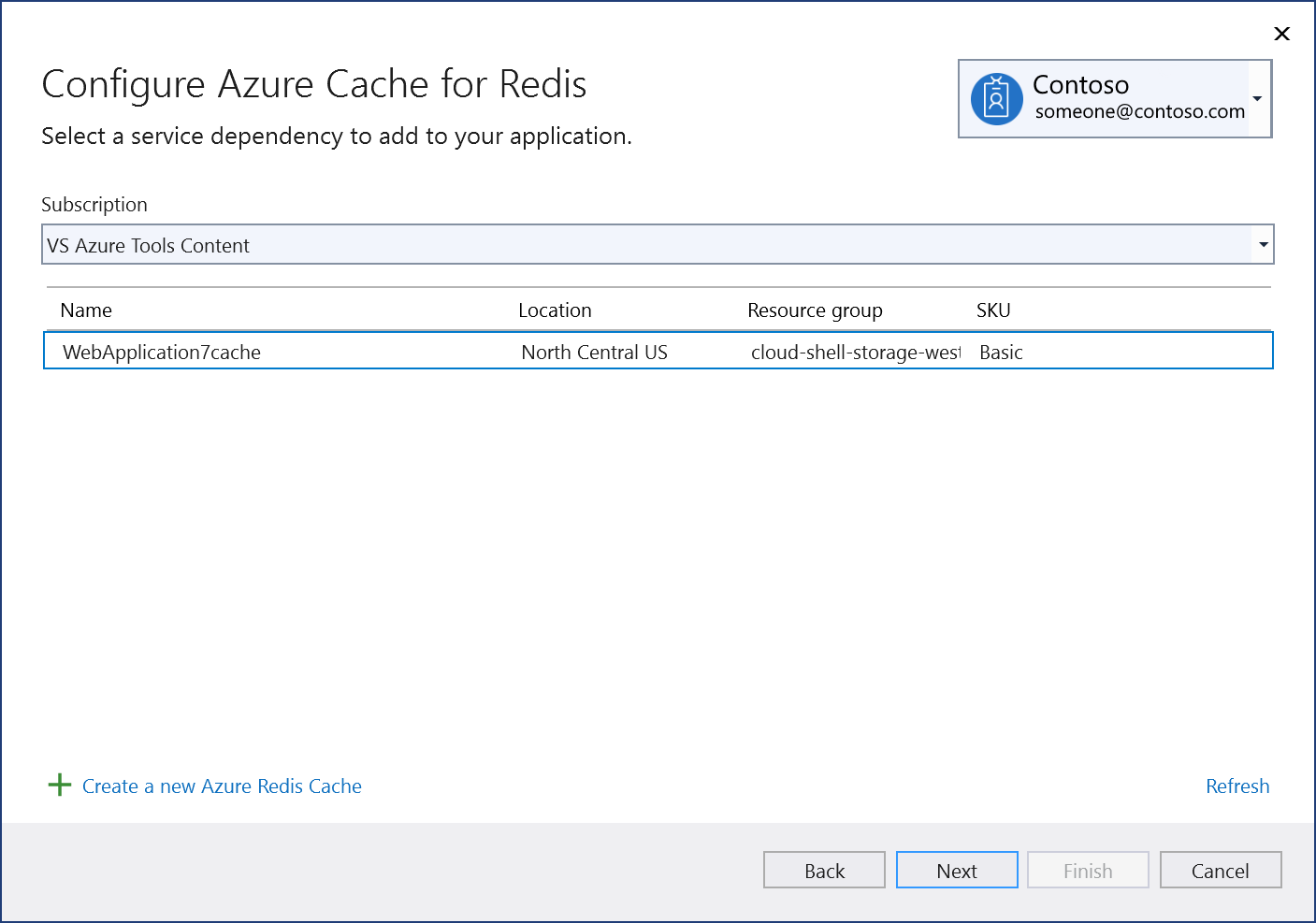
Redis için Azure Cache oluşturmak için:
Ekranın alt kısmındaki Yeni Azure Redis Cache oluştur'u seçin.
Redis için Azure Cache: Yeni oluştur ekranını doldurun ve Oluştur'u seçin.

Redis için Azure Cache Yapılandır ekranı görüntülendiğinde, yeni önbellek listede görünür. Listeden yeni veritabanını seçin ve İleri'yi seçin.
bir bağlantı dizesi adı girin veya varsayılanı seçin ve bağlantı dizesi yerel gizli diziler dosyasında mı yoksa Azure Key Vault'ta mı depolanmasını istediğinizi seçin.
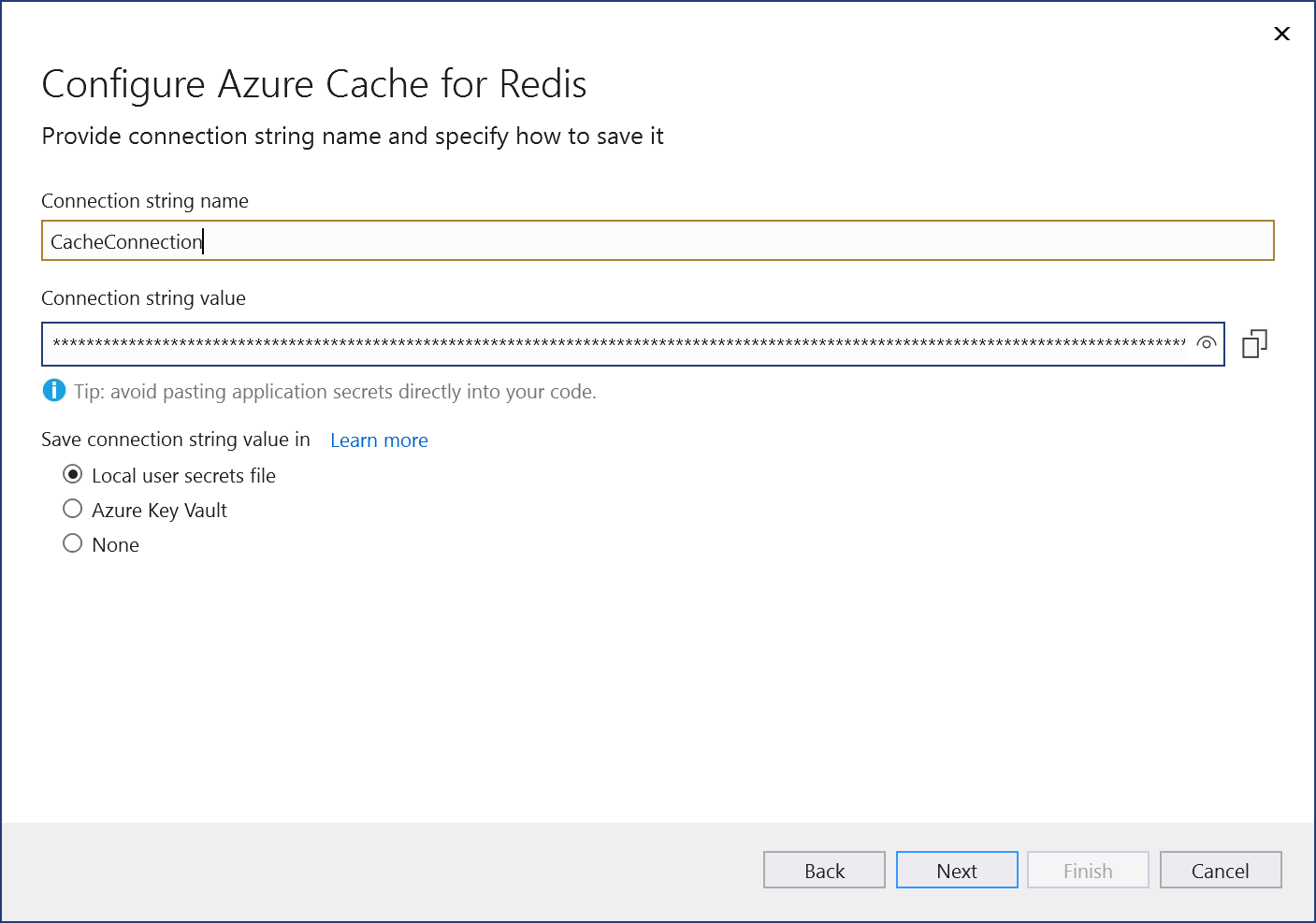
Değişiklikleri özetleme ekranı, işlemi tamamlarsanız projenizde yapılacak tüm değişiklikleri gösterir. Değişiklikler tamam görünüyorsa Son'u seçin.
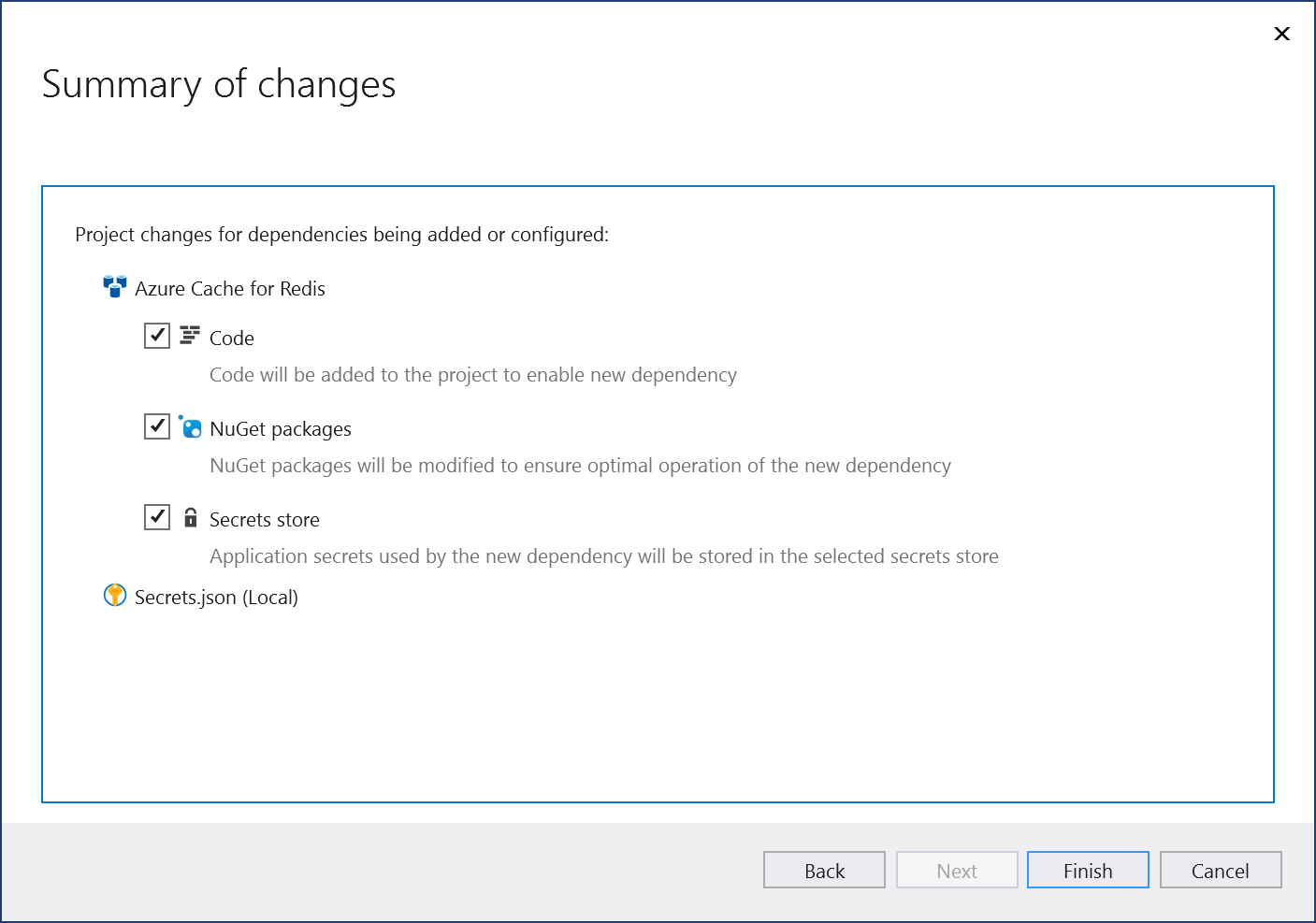
Bağlantı, Bağlı Hizmetler sekmesinin Hizmet Bağımlılıkları bölümünde görünür.

Not
.NET Framework projeleri için Bağlı Hizmetler kullanıcı arabirimi biraz farklıdır. Farklılıkları görmek için bu sayfanın Visual Studio 2019 sürümüyle karşılaştırın.
Projenizi Visual Studio'da açın.
Çözüm Gezgini bağlı hizmetler düğümüne sağ tıklayın ve bağlam menüsünden Ekle'yi seçerek kullanılabilir hizmetler menüsünü açın.
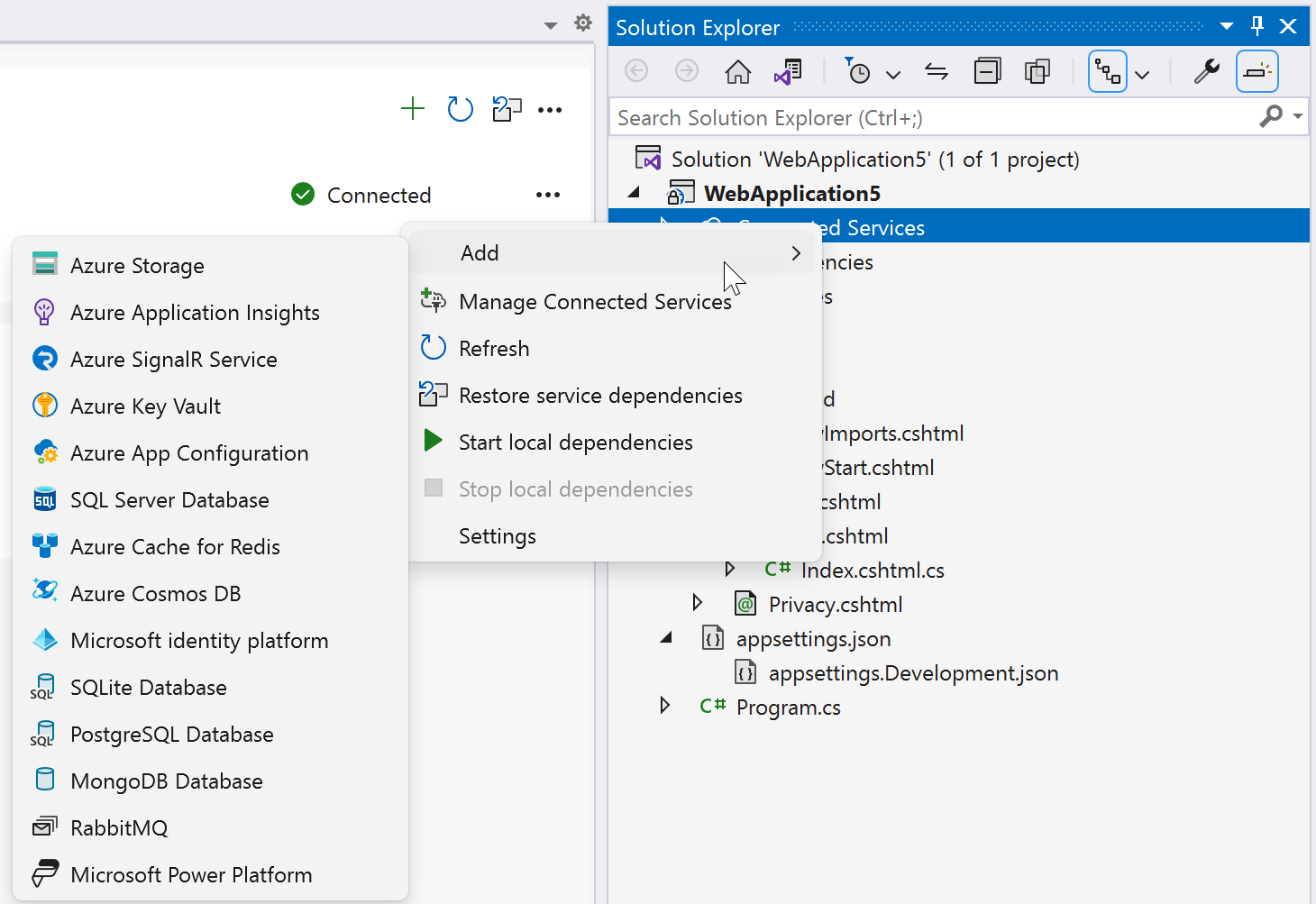
Bağlı Hizmetler düğümünü görmüyorsanız Proje>Bağlı Hizmetler> Ekle'yi seçin.
Redis için Azure Cache'ı seçin. Bağımlılıklara bağlan sayfası görüntülenir. Biri yerel öykünücü, biri kapsayıcıda Redis Cache (Yerel) ve diğeri canlı Redis için Azure Cache hizmetine bağlanmak için olmak üzere iki seçenek görmeniz gerekir. Yerel öykünücüden başlayarak maliyeti azaltabilir ve erken geliştirmeyi basitleştirebilirsiniz. Daha sonra bu adımları yineleyip diğer seçeneği belirleyerek canlı hizmete geçebilirsiniz.
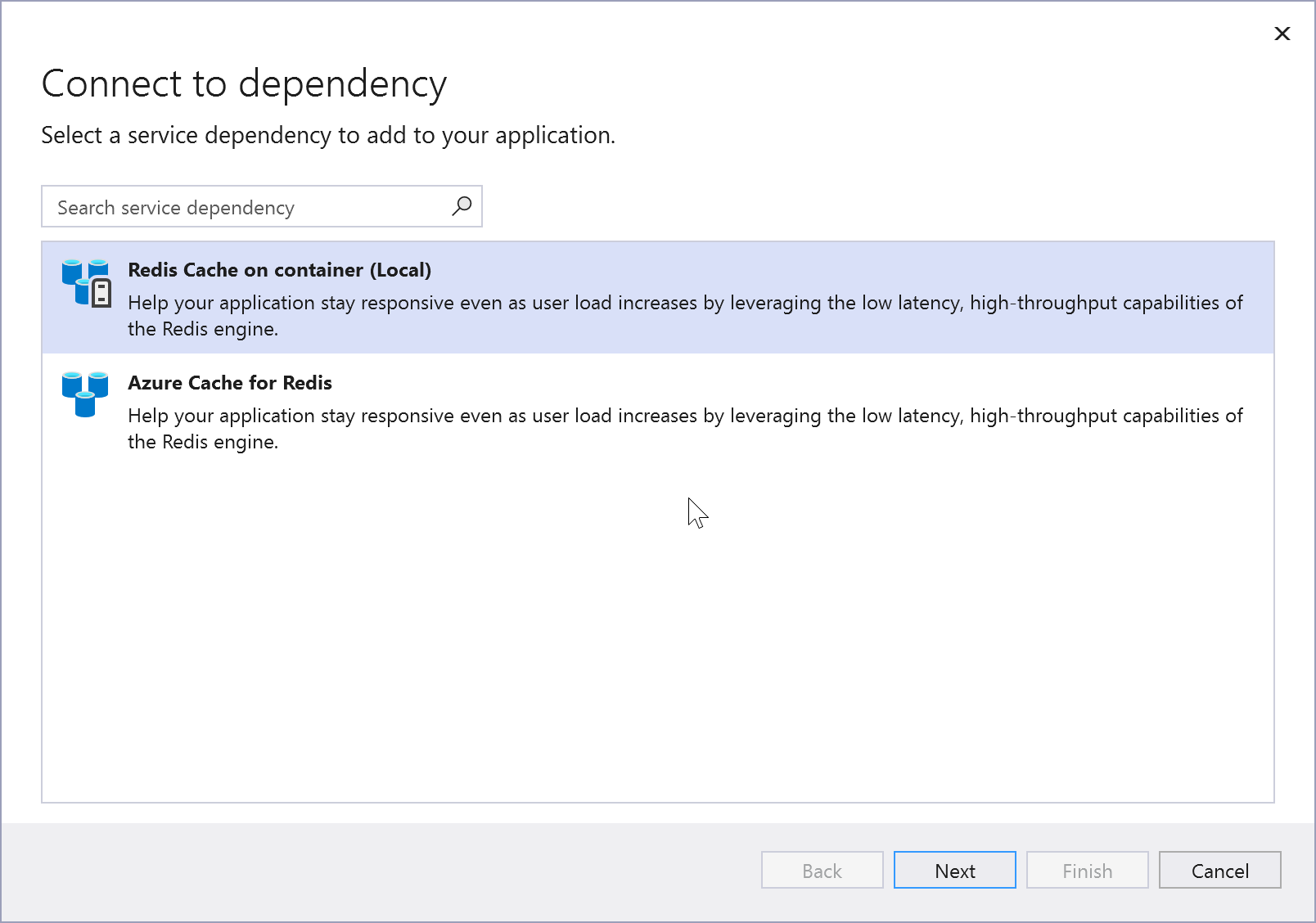
Redis için Azure Cache yerel olarak seçerseniz, kapsayıcıdaki Redis önbelleğine bağlan ekranının yanındaki İleri'ye tıklayın.
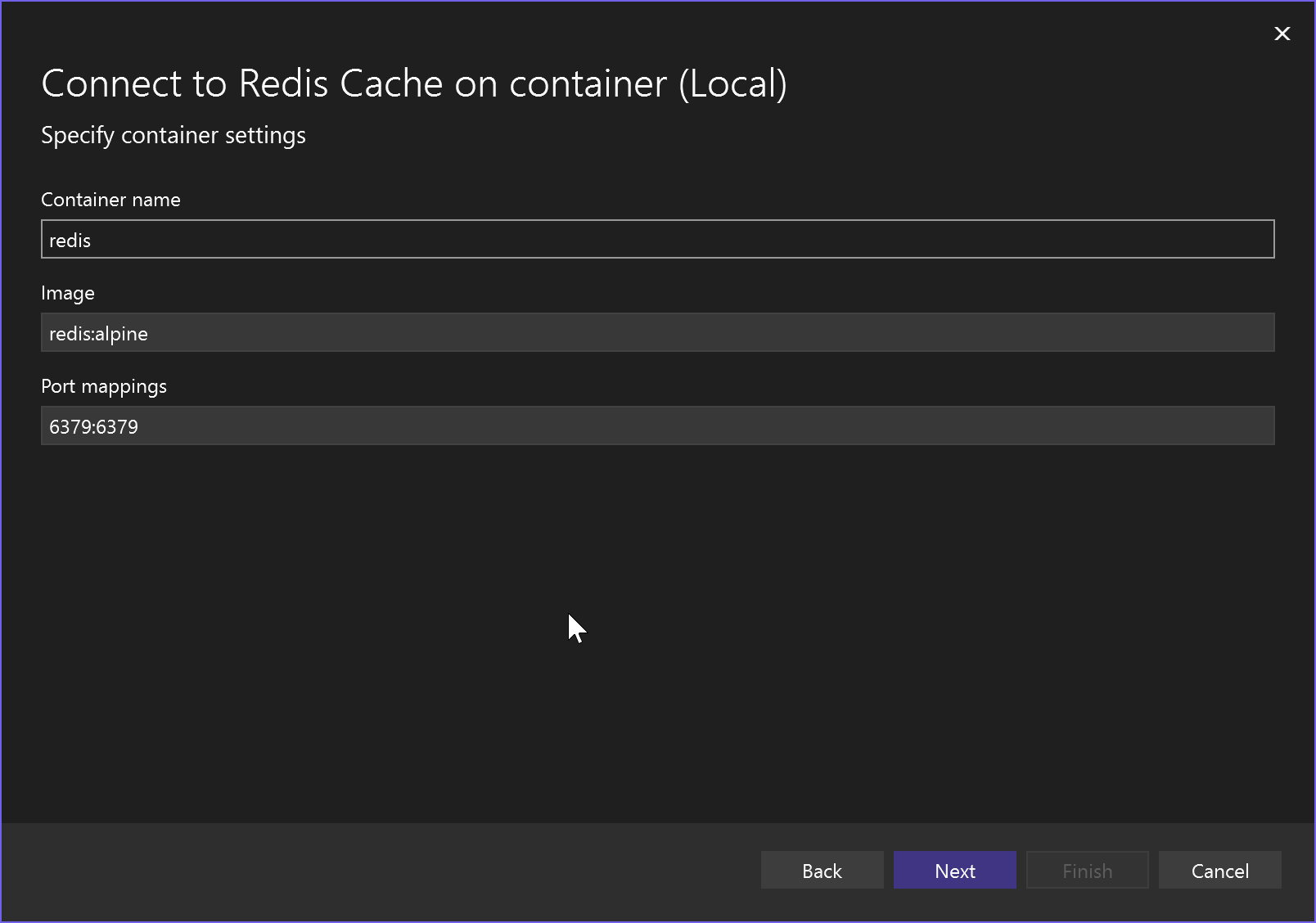
Kapsayıcı adı, Kapsayıcı görüntüsü ve bağlantı noktası eşlemeleri belirtin veya varsayılanları kabul edin ve projenizde hangi değişikliklerin yapılacağını gösteren Değişikliklerin özeti ekranını görmek için İleri'ye tıklayın. Projenize bir NuGet paket başvurusu eklenir ve yerel öykünücünün bağlantı kodu projenize eklenir.
Azure hizmetine bağlanmak istiyorsanız, sonraki adıma geçin veya henüz oturum açmadıysanız devam etmeden önce Azure hesabınızda oturum açın. Azure hesabınız yoksa ücretsiz denemeye kaydolabilirsiniz.
Canlı hizmetle devam etmek için Redis için Azure Cache'i seçin.
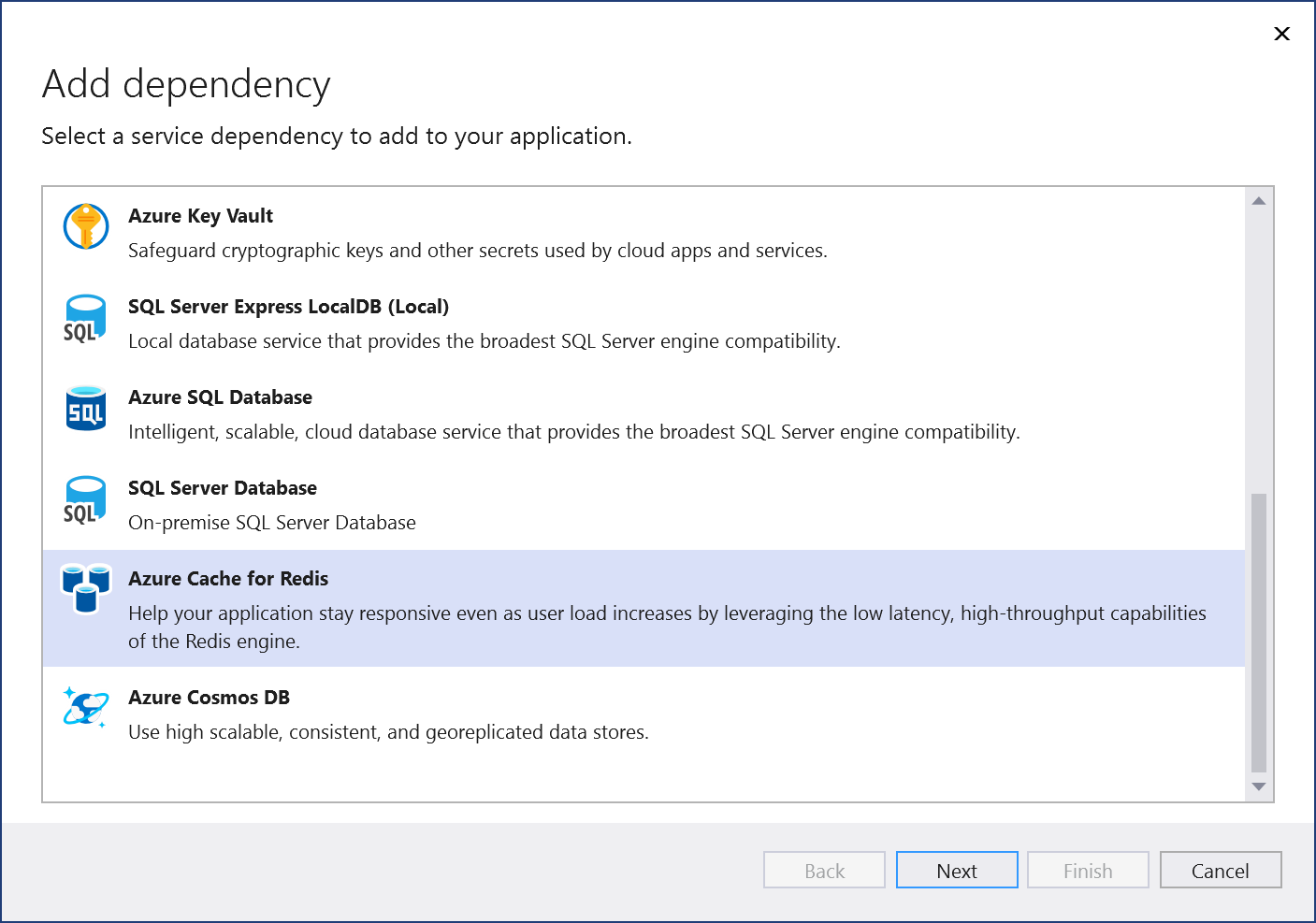
Henüz oturum açmadıysanız Azure hesabınızda oturum açın. Azure hesabınız yoksa ücretsiz denemeye kaydolabilirsiniz.
Redis için Azure Cache Yapılandır ekranında var olan bir Redis için Azure Cache seçin ve İleri'yi seçin.
Yeni bir bileşen oluşturmanız gerekiyorsa sonraki adıma geçin. Aksi takdirde 7. adıma geçin.
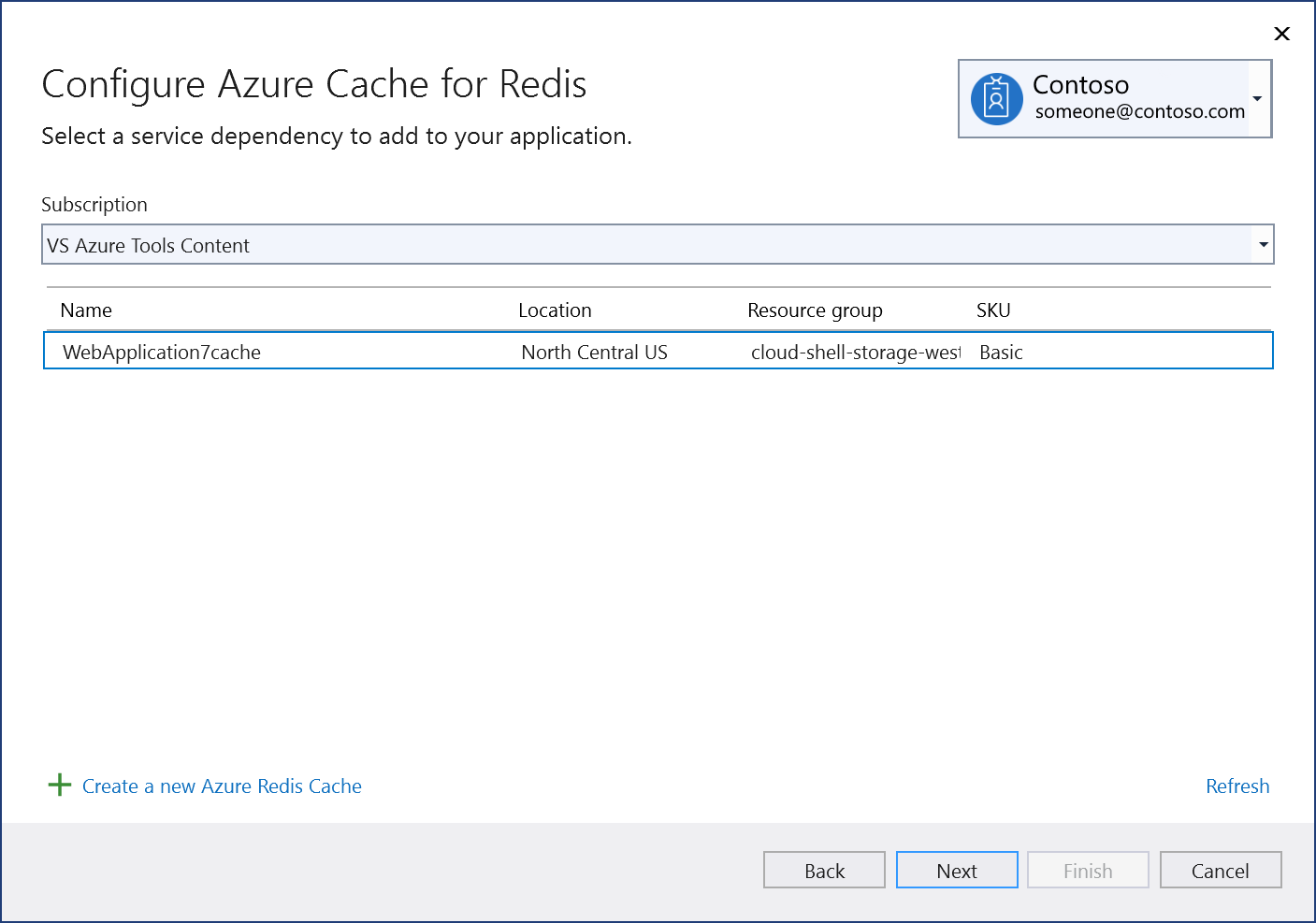
Redis için Azure Cache oluşturmak için:
Ekranın alt kısmındaki Yeni Azure Redis Cache oluştur'u seçin.
Redis için Azure Cache: Yeni oluştur ekranını doldurun ve Oluştur'u seçin.

Redis için Azure Cache Yapılandır ekranı görüntülendiğinde, yeni önbellek listede görünür. Listeden yeni veritabanını seçin ve İleri'yi seçin.
bir bağlantı dizesi adı girin veya varsayılanı seçin ve bağlantı dizesi yerel gizli diziler dosyasında mı yoksa Azure Key Vault'ta mı depolanmasını istediğinizi seçin.
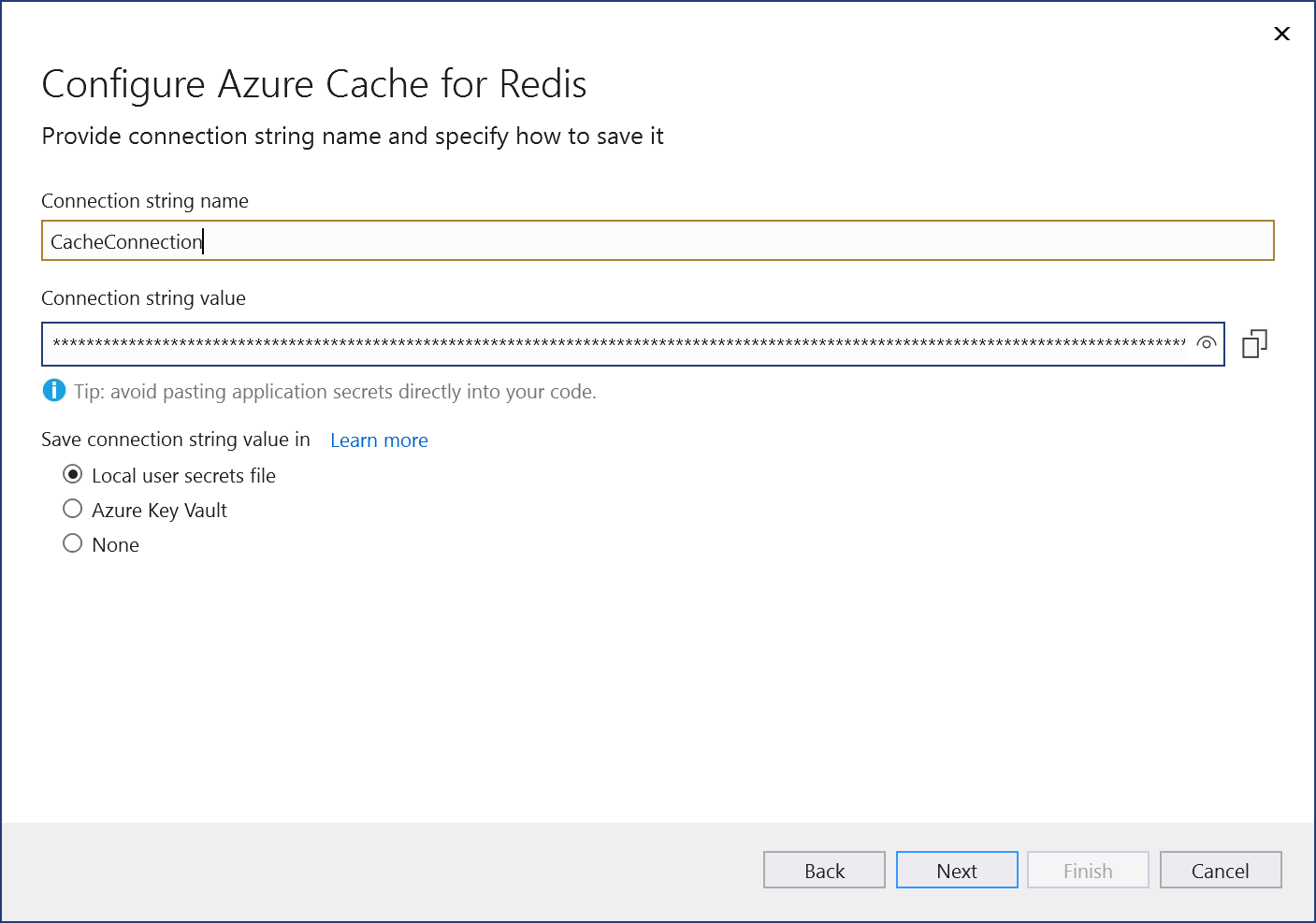
Değişiklikleri özetleme ekranı, işlemi tamamlarsanız projenizde yapılacak tüm değişiklikleri gösterir. Değişiklikler tamam görünüyorsa Son'u seçin.
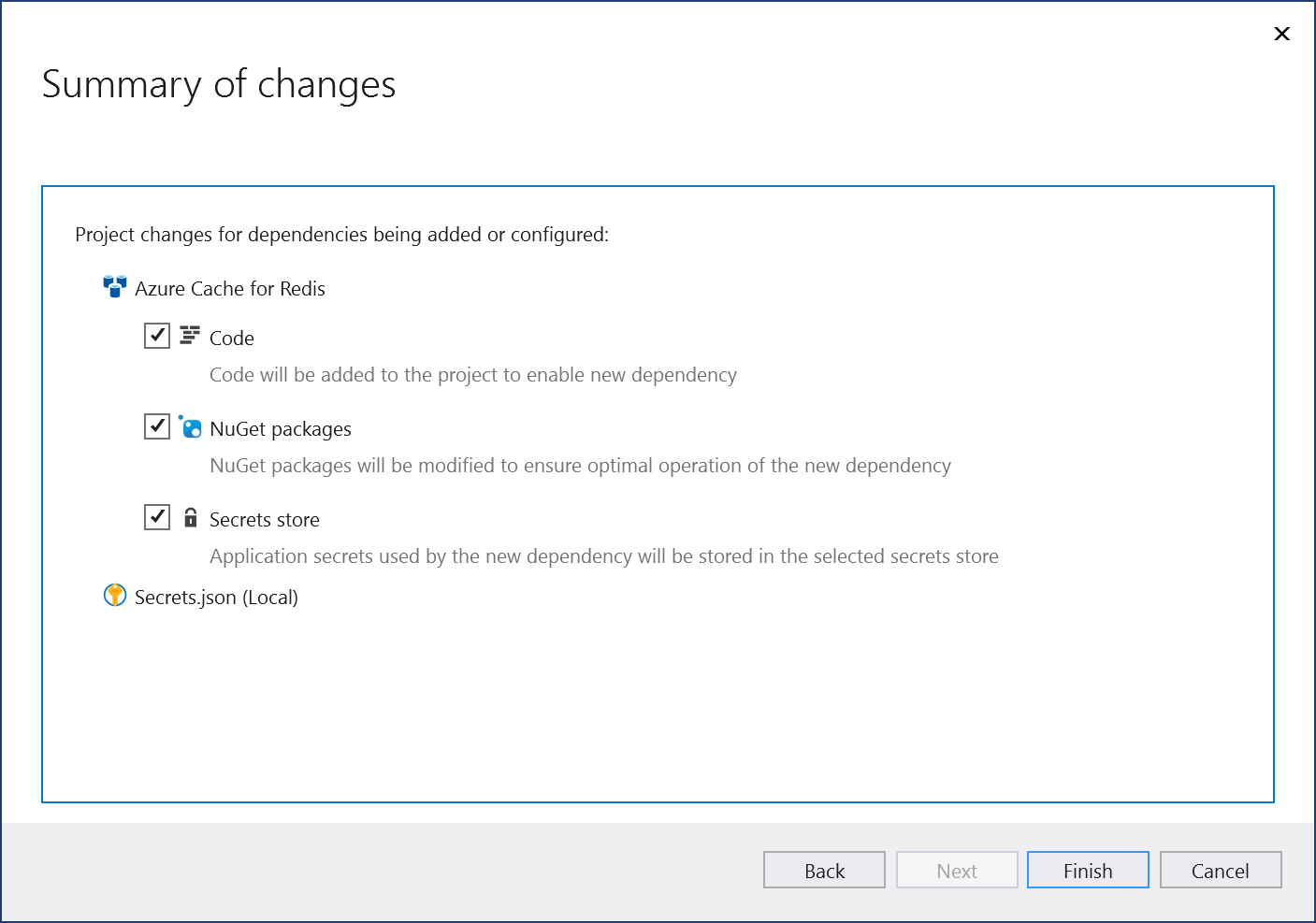
Çözüm Gezgini bağlı hizmetler sekmesini açmak için Bağlı Hizmetler düğümüne çift tıklayın. Bağlantı, Hizmet Bağımlılıkları bölümünün altında görünür:

Eklediğiniz bağımlılığın yanındaki üç noktaya tıklarsanız, sihirbazı yeniden açmak ve bağlantıyı değiştirmek için Bağlan gibi çeşitli seçenekleri görebilirsiniz. Yerel bağımlılıkları başlatma, ayarları değiştirme ve daha fazlasını yapmaya yönelik seçenekleri görmek için pencerenin sağ üst kısmındaki üç noktaya da tıklayabilirsiniz.
Sonraki adımlar
ASP.NET uygulamalarında, Redis için Azure Cache için yaygın kullanım örnekleri oturum durumunu veya sayfa çıkışını (HTTP yanıtları) önbelleğe almaktır. ASP.NET Core, bu kullanım örnekleri için yerleşik hizmetler sağlar ve bunun yerine ASP.NET Core kullanılırken kullanılması gerekir.
ASP.NET bir uygulamada oturum durumunu önbelleğe almak için bkz . oturum durumu sağlayıcısı ASP.NET.
ASP.NET bir uygulamada sayfa çıktısını önbelleğe almak için bkz . Çıktı Önbelleği Sağlayıcısı'ASP.NET.